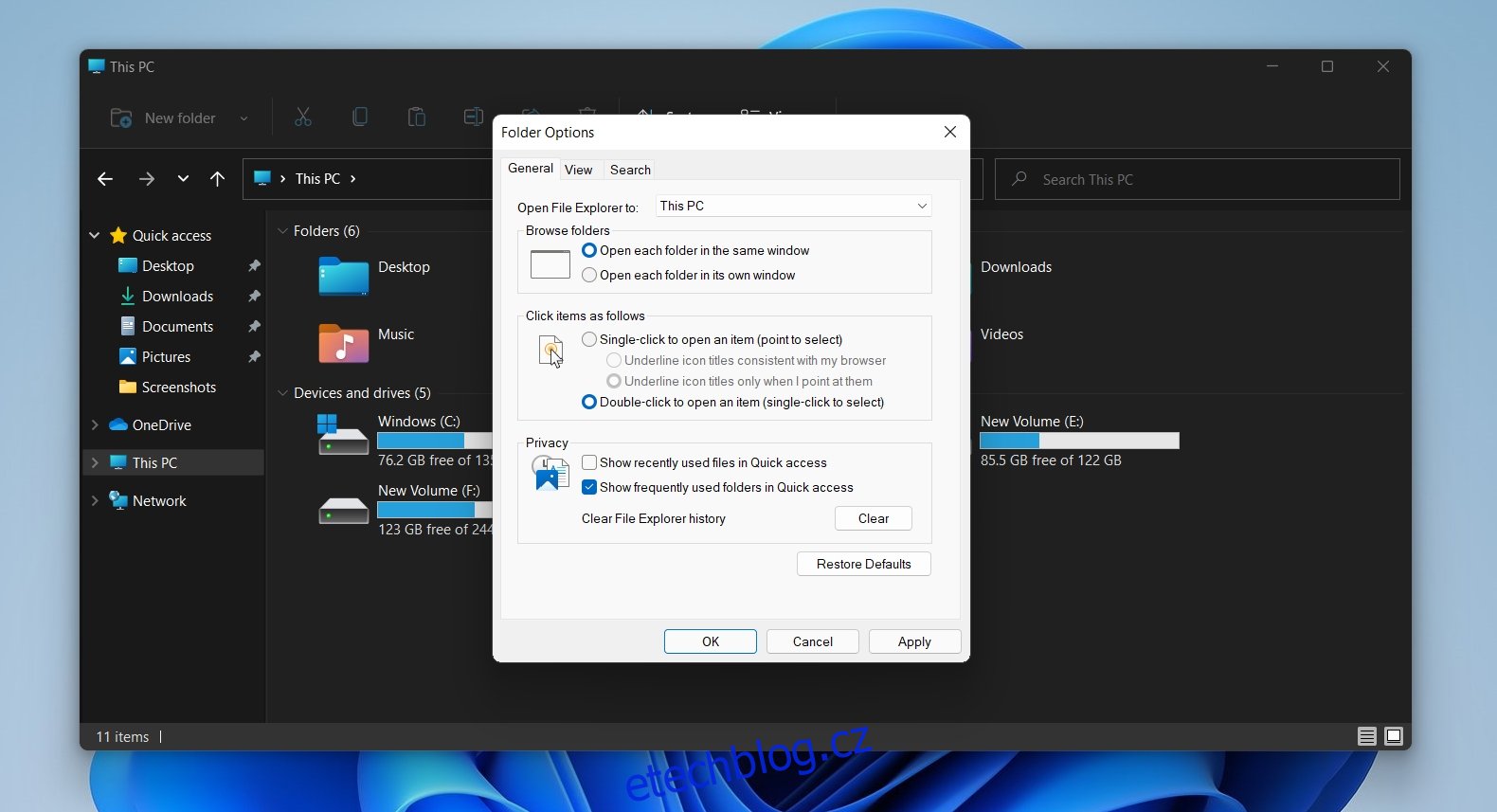Průzkumník souborů ve Windows 11 vypadá jinak než ve Windows 10. Kromě zaoblených rohů a nových ikon se změnil také pás karet. Je mnohem obsáhlejší a zjistíte, že mnoho tlačítek je prostě pryč.
Pás karet v Průzkumníku souborů byl užitečný. Nebyla přeplněná zbytečnými možnostmi a nová stuha jich několik odstranila.
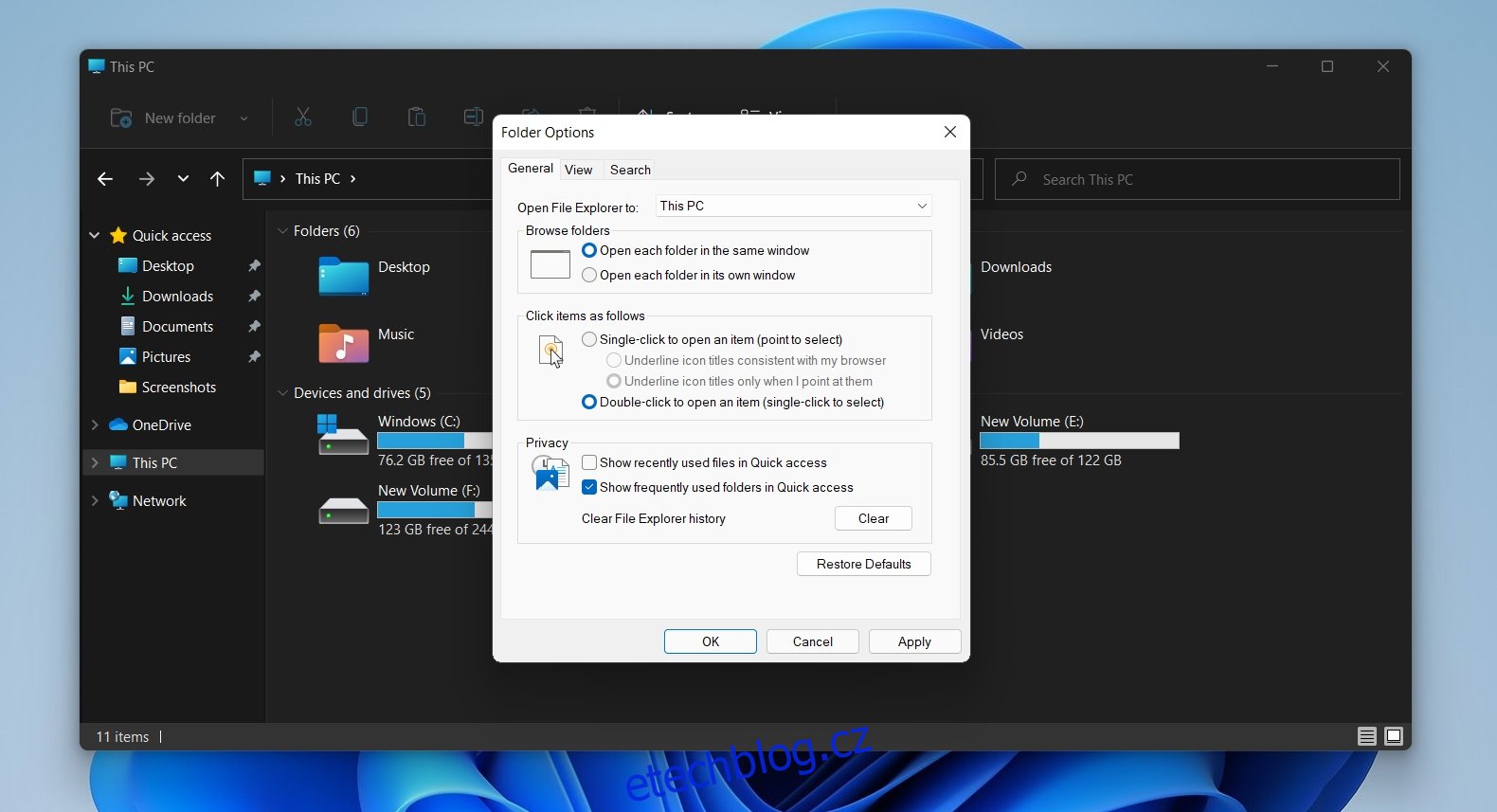
Table of Contents
Možnosti složky ve Windows 11
Jedním z nejdůležitějších tlačítek, která byla odstraněna z pásu karet v Průzkumníkovi souborů ve Windows 11, je tlačítko „Možnosti složky“. Poskytl uživatelům přístup k rozsáhlému seznamu možností přizpůsobení pro správu toho, jak se složky a soubory zobrazovaly v Průzkumníku souborů, a také změnil určité chování aplikace jako celku.
Možnosti složky nebyly v systému Windows 11 odebrány a stále k nim lze přistupovat.
1. Možnosti složky ve Windows 11 – Průzkumník souborů
K možnostem složky lze stále přistupovat přímo z Průzkumníka souborů v systému Windows 11. Vše, co potřebujete, je vědět, na které tlačítko kliknout.
Otevřete Průzkumník souborů.
Klikněte na další možnosti (tlačítko se třemi tečkami) na pásu karet.
Z nabídky vyberte Možnosti.
Otevře se možnosti složky.
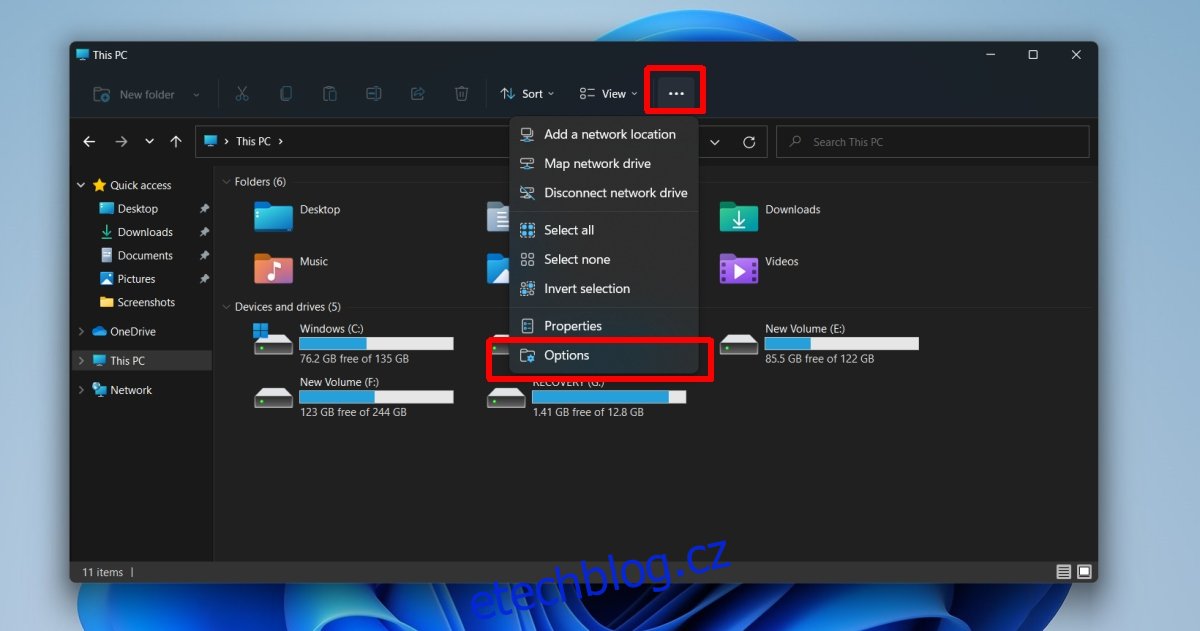
2. Možnosti složky ve Windows 11 – Ovládací panely
Možnosti složky jsou přístupné z ovládacího panelu. Ovládací panel zatím zůstává součástí Windows 11 a poskytuje přímý přístup k možnostem složek.
Otevřete Ovládací panely. Metody používané k otevření Ovládacích panelů v systému Windows 10 budou stále fungovat v systému Windows 11.
Přejděte na Vzhled a přizpůsobení.
Klikněte na Možnosti Průzkumníka souborů.
Otevře se možnosti složky.
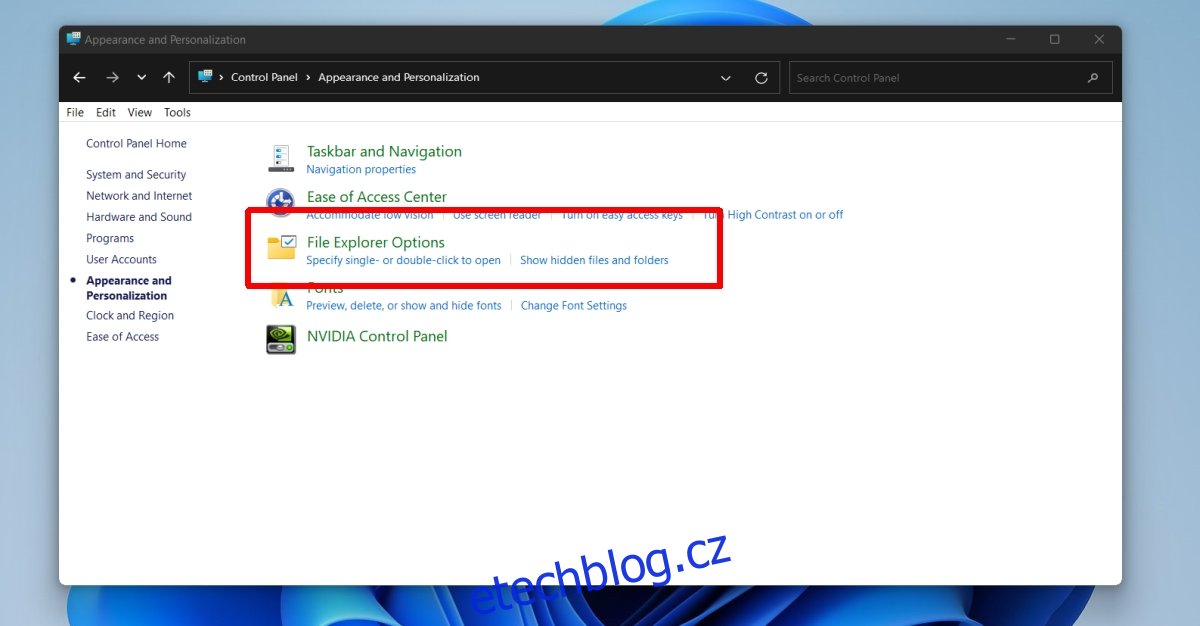
Možnosti nové/změněné složky
Možnosti složky jsou v systému Windows 11 stále přítomny, byly v nich však provedeny malé změny. Možná nevidíte všechny možnosti, které byly k dispozici ve Windows 10. Zdá se, že seznam možností na kartě Zobrazit byl trochu oříznut nebo přesunut do jiných oblastí operačního systému. To může znamenat, že některé položky, které si uživatelé mohli přizpůsobit, již nelze změnit.
Závěr
Windows 11 je vizuálnější ve srovnání s Windows 10. Zjistíte, že mnoho nabídek již nemá jednoduché textové popisky pro akce, jako je kopírování, vkládání nebo sdílení. Místo toho byly všechny nahrazeny ikonami. Ikony nejsou špatné, ale uživatelé Windows použili nabídky s textovými popisky/možnostmi. Bude chvíli trvat, než se s těmito novými ikonami naučíte a než se s nimi seznámíte natolik, že je uživatel může okamžitě najít a rozpoznat v nabídce. Pokud zkoumáte ranou verzi Windows 11 a nemůžete najít možnost, kde byste ji očekávali, vyhledejte ikonu, která ji mohla nahradit.